Kako postaviti upit u bazu podataka MS Access 2019

Naučite kako postaviti upite u Access bazi podataka uz jednostavne korake i savjete za učinkovito filtriranje i sortiranje podataka.
Vrpca u sustavu SharePoint 2010 prikazuje mnoge od istih radnji dokumenta kao i izbornik Uredi. Jedna od prednosti korištenja vrpce je ta što je možete koristiti za poduzimanje radnji na više dokumenata odjednom. Na primjer, recimo da želite provjeriti tri dokumenta odjednom.
Evo kako to možete učiniti s vrpcom:
U biblioteci dokumenata označite potvrdni okvir pored svakog dokumenta koji želite odjaviti.
Kliknite gumb Odjava na kartici Dokumenti na SharePoint vrpci.
Kliknite OK na upitu za potvrdu.
Dokumenti se provjeravaju.
Alternativno, možete koristiti izbornik Uredi dokumenta za pristup naredbi izbornika Odjava.
Odjava - i njegov pandan, prijava - samo je dobar bonton biblioteke dokumenata. Ima li boljeg načina da date do znanja drugima da unosite izmjene u dokument nego da ga provjerite? Odjava dokumenta postavlja oznaku Odjavljeno na Da i pohranjuje ime osobe koja je odjavila dokument.
Općenito govoreći, provjerite svaki dokument koji namjeravate uređivati dulje od pet minuta. Drugim riječima, ako trebate učiniti više nego samo promijeniti pogrešno napisanu riječ ili ažurirati datum u podnožju, pogledajte dokument. Naravno, uvijek ne zaboravite provjeriti dokumente kada dovršite uređivanje.
Jedan od razloga za korištenje SharePoint Workspacea (prije poznatog kao Microsoft Groove) za pristup dokumentima u knjižnicama dokumenata sustava SharePoint je taj što možete raditi s dokumentima izvan mreže, unositi izmjene i zatim sinkronizirati te promjene. Mnogo je lakše zapamtiti sinkronizaciju SharePoint Workspacea na početku i na kraju svakog dana nego se sjetiti odjaviti i prijaviti dokumente.
Kada pregledavate jedan po jedan dokument, SharePoint 2010 od vas traži da spremite dokument u mapu Lokalne skice. Slijedite ove korake da biste se sami uvjerili:
U biblioteci dokumenata zadržite pokazivač iznad stupca Naziv za dokument koji želite provjeriti.
Kada se pojavi strelica, kliknite je za prikaz izbornika Uređivanje dokumenta i odaberite Odjava.
SharePoint prikazuje prompt za odjavu.

Prihvatite zadanu vrijednost za Koristi moju lokalnu mapu skica klikom na U redu.
Dokument se preuzima i preuzima na vaš lokalni tvrdi disk.
Osim ako vaš administrator nije promijenio lokaciju, vaša lokalna mapa skica može se pronaći na C:users%username%documentssharepoint skice.
Da biste otvorili dokument koji ste upravo odjavili i preuzeli, morate pregledati mapu Lokalne skice pomoću Windows Explorera, a zatim otvoriti datoteku. Većina ljudi ne želi se zamarati ovim dodatnim korakom.
Kada odjavite dokument, ako se nalazi u nekoj aplikaciji kompatibilnoj sa sustavom Windows (kao što je Word), primit ćete poruku koja vam omogućuje da odredite želite li dokument odjaviti u vašu mapu Lokalne skice. Općenito, želite odabrati opciju Koristi moju lokalnu mapu skica jer ona stvara privremenu datoteku na vašem tvrdom disku i omogućit će vam uređivanje odjavljene datoteke čak i kada ste izvan mreže.
Ako odaberete da ne koristite svoju lokalnu mapu skica, datoteka će se otvoriti s SharePoint poslužitelja. To može uzrokovati da vaš sustav visi i izgleda da ne reagira jer mora čekati da vaše promjene putuju naprijed-natrag preko mreže do poslužitelja. Ako izgubite mrežnu vezu, mogli biste izgubiti promjene u dokumentu.
Preuzmite lokalnu kopiju datoteke prilikom unosa izmjena. Možete koristiti svoju lokalnu mapu skica, SharePoint Workspace ili ručno preuzeti datoteku i ponovno je prenijeti kada završite s promjenama.
Dokumenti koji su odjavljeni pokazuju strelicu u ikoni vrste dokumenta. Kao što je ovdje prikazano, donja stavka je odjavljena, dok gornje dvije nisu.
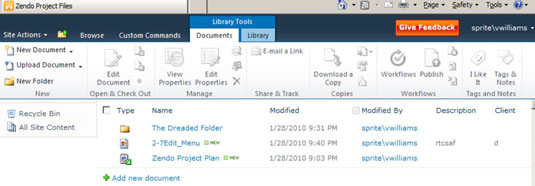
Ako želite vidjeti tko je odjavio dokument, morate prikazati stupac Odjavljeno u biblioteku dokumenata.
Da biste prijavili dokument nakon što ste gotovi s izmjenama, možete ponoviti korake koje ste prethodno slijedili da biste provjerili dokument, samo u 2. koraku odaberite opciju Check In iz izbornika Uredi dokumenta ili kliknite gumb na dokumentu kartica na vrpci.
Ako se predomislite i želite se pretvarati da se odjava nikada nije dogodila, možete kliknuti gumb Odbaci odjavu umjesto da provjerite dokument. Ovo može biti korisno ako ste slučajno provjerili pogrešan dokument.
Naučite kako postaviti upite u Access bazi podataka uz jednostavne korake i savjete za učinkovito filtriranje i sortiranje podataka.
Tabulatori su oznake položaja u odlomku programa Word 2013 koje određuju kamo će se točka umetanja pomaknuti kada pritisnete tipku Tab. Otkrijte kako prilagoditi tabulatore i optimizirati svoj rad u Wordu.
Word 2010 nudi mnoge načine označavanja i poništavanja odabira teksta. Otkrijte kako koristiti tipkovnicu i miš za odabir blokova. Učinite svoj rad učinkovitijim!
Naučite kako pravilno postaviti uvlaku za odlomak u Wordu 2013 kako biste poboljšali izgled svog dokumenta.
Naučite kako jednostavno otvoriti i zatvoriti svoje Microsoft PowerPoint 2019 prezentacije s našim detaljnim vodičem. Pronađite korisne savjete i trikove!
Saznajte kako crtati jednostavne objekte u PowerPoint 2013 uz ove korisne upute. Uključuje crtanje linija, pravokutnika, krugova i više.
U ovom vodiču vam pokazujemo kako koristiti alat za filtriranje u programu Access 2016 kako biste lako prikazali zapise koji dijele zajedničke vrijednosti. Saznajte više o filtriranju podataka.
Saznajte kako koristiti Excelove funkcije zaokruživanja za prikaz čistih, okruglih brojeva, što može poboljšati čitljivost vaših izvješća.
Zaglavlje ili podnožje koje postavite isto je za svaku stranicu u vašem Word 2013 dokumentu. Otkrijte kako koristiti različita zaglavlja za parne i neparne stranice.
Poboljšajte čitljivost svojih Excel izvješća koristeći prilagođeno oblikovanje brojeva. U ovom članku naučite kako se to radi i koja su najbolja rješenja.








